觀看影片時,觀眾能記住其中95%的資訊
– Insivia
影片是突出並傳遞資訊最好的方式,因為影片可以讓你的觀眾盡可能記住你想要傳遞的資訊。這比文字傳遞資訊有效得多。
在發佈一個新產品之前,你需要先樹立品牌意識,確保你的觀眾可以理解你的產品或服務。而預告片就是樹立品牌意識最好的方式。無論你是想要上映新電影還是發佈新產品,預告片是幫助你的產品佔有市場的最好方法。
幸運的是,如今你也不需要從零開始。只要選個喜歡的範本就能輕鬆搞定。接下來是詳細的步驟。


如何製作預告片
無論你是想要宣傳電影還是即將上市的產品,用FlexClip影片編輯器製作精彩的預告片都是非常簡單的事。FlexClip為你準備了大量可編輯的預告片範本,並按照主題分類,供你隨意挑選。除此之外,FlexClip還提供了酷炫的電影效果、轉場和特效。你可以盡情發揮自己的創造力!
在做預告片時面臨的另一個困難是尋找合適的音樂。不過不用擔心,FlexClip提供了龐大音頻庫,你可以在這裏輕鬆找到想要的音樂。而FlexClip提供的強大好用的編輯工具以及海量素材讓你能輕鬆做出精彩的預告片!
使用FlexClip的步驟
用FlexClip將照片與影片結合起來製作全新的精彩真的非常簡單。接下來,我們就一起來看看具體步驟吧!
打開FlexClip編輯頁面,上傳需要使用的影片和圖片並添加到時間軸上。你也可以直接從桌面拖動上傳或者用手機掃碼上傳。當然,你也可以選擇一個喜歡的範本來幫助你編輯。
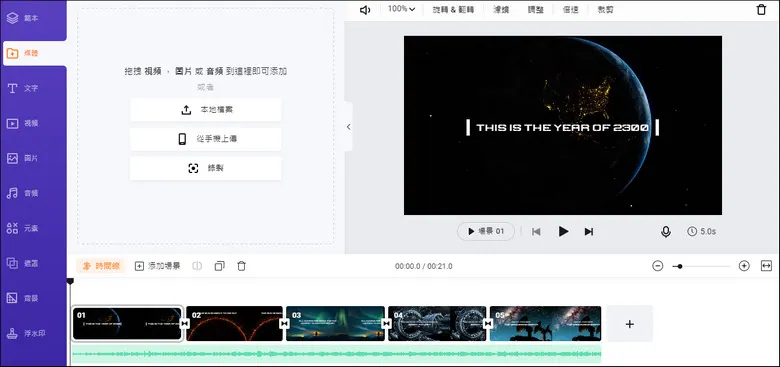
上傳素材
素材添加完畢後,點擊頁面左側的【文字】按鈕,給影片添加合適的文本。你可以調整文字的字體、顏色、特效等等。如果需要的話,你還可以添加特效(像是濾鏡、轉場等)和動態元素來豐富影片內容。
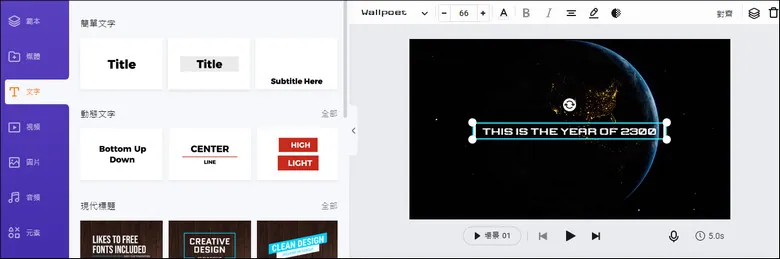
編輯影片
點擊頁面左側的【音樂】按鈕,你可以通過關鍵字搜索想要的音樂和音效。當然,你也可以在【媒體】版塊上傳自己的音樂文檔。
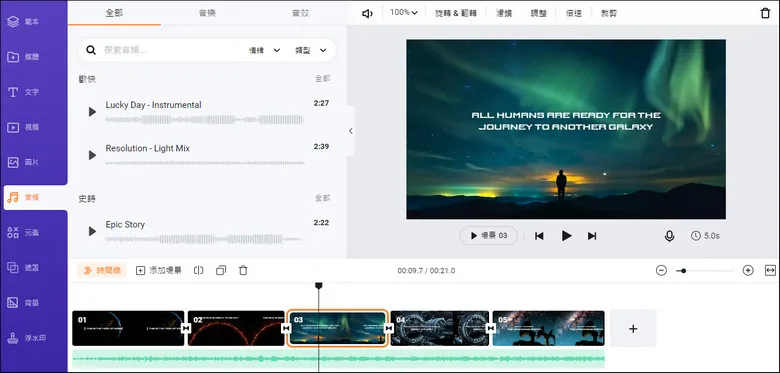
添加背景音樂
當所有編輯完成之後,點擊【輸出】按鈕並選擇輸出480p、720p或者1080p的影片。


